Est votre base de données Access obtenir corrompu en quelque sorte? Vous recherchez des solutions pour réparer la base de données Access corrompue sans perdre aucune donnée?
Eh bien si oui, alors ce tutoriel vous guidera dans la bonne direction pour réparer tout ce gâchis facilement et instantanément.
Comme, il contient des informations complètes sur Base de données Access la corruption que ce soit liée à ses causes, ou à l’erreur fréquemment rencontrée après la survenue d’un problème de corruption. Parallèlement à cela, le message contient également le manuel ainsi que la solution logicielle.
Commençons donc à explorer des détails complets sur la corruption de la base de données Access.
À propos de la corruption de la base de données Access:
Si vous utilisez Access Database, vous pouvez également savoir qu’il s’agit d’un système de gestion de base de données propriétaire (SGBD) propriétaire de Microsoft. Comme d’autres applications Microsoft, MS Access est également très populaire et il est utilisé dans beaucoup d’entreprises et d’organisations et il est efficace aussi bien que convivial. Microsoft Access dispose d’un moteur de base de données MS Jet relationnel avec une interface utilisateur simple à saisir à l’avant et des outils de développement à l’arrière.
Il est impliqué dans la capacité de programmation orientée objet et plusieurs outils de développement de logiciels qui peuvent être utilisés pour développer différentes applications serveur client. Vous pouvez également savoir que la base de données MS Access comporte deux types de fichiers de base de données nommés comme .MDB (versions antérieures et antérieures) et .ACCDB (version 2007 et version ultérieure).
L’interface facile à utiliser a fait de ce DBMS un choix préféré pour de nombreuses entreprises. Bien que les fichiers de base de données soient souvent sujettes à la corruption, ce qui peut entraîner une perte extrêmement grave de perte de données critiques qui y est présente. De même, la base de données MS Access est également susceptible de corruption.
Cette publication sert à restaurer la base de données corrompue du serveur Access sans perdre de données et vous apprendrez également à connaître les raisons derrière la corruption et la solution de MS Access Database 2016 pour réparer et récupérer.
Quelles sont les raisons courantes de la corruption de la base de données Access?
Plusieurs raisons sont responsables de la corruption de base de données Access. Certains d’entre eux sont mentionnés ci-dessous:
- L’édition des données des champs mémoires augmente souvent les chances de la base de données Access de se corrompre. Il se produit généralement le problème avec le module VBA qui n’est pas risqué n la perte de données, mais il est risqué car cela pourrait endommager la conception de la base de données.
- Si le fichier de base de données Access est infecté par un virus et lorsque quelqu’un ouvre la base de données d’accès, l’infection se répand dans des fichiers entiers de base de données et se corrompt.
- Plusieurs raisons sont responsables de la corruption de la base de données Access. Certains d’entre eux sont mentionnés ci-dessous:
- L’édition des données des champs mémoires augmente souvent les chances de la base de données Access de se corrompre. Il se produit généralement le problème avec le module VBA qui n’est pas risqué n la perte de données, mais il est risqué car cela pourrait endommager la conception de la base de données.
- Si le fichier de base de données Access est infecté par un virus et lorsque quelqu’un ouvre la base de données d’accès, l’infection se répand dans des fichiers entiers de base de données et se corrompt.
toi mai aussi comme
Réparer et restaurer partiellement corrompu .MDB Access file
- Si la même base de données accédée par plusieurs utilisateurs disposant de différents packs Jet Service et si elles installent des mises à jour, même les petites différences dans le format de fichier MDB peuvent entraîner une corruption de la base de données.
- L’installation incorrecte d’une application tierce ou de plug-ins pour Access peut également conduire à la corruption de la base de données.
- Parfois, les défaillances matérielles telles que la disponibilité de mauvais secteur sur les disques durs et les paquets perdus sur le réseau sont également l’une des raisons de la corruption de la base de données.
- Parfois, la disponibilité de quelques bugs dans le logiciel MS Access et Jet Engine est elle-même responsable de la corruption de la base de données.
- Un arrêt incorrect du système pendant que vos fichiers de base de données Access ont été ouverts et que vous faisiez du travail, est également l’une des raisons qui peuvent causer une corruption dans la base de données MS Access.
Les rencontres d’erreur lors de la corruption de la base de données Access:

Donc, ce sont des raisons courantes pour la corruption de la base de données Access 20007/2010/2013/2016 et lorsque vous faites face à un tel problème, vous perdez l’accès à tous ses composants de base de données importants et fait face à une perte de données vitale. Un des exemples mentionnés ci-dessous pour la corruption d’accès, il suffit de jeter un coup d’œil.
Par exemple: lorsque vous essayez d’ouvrir un fichier .mdb endommagé, vous pouvez obtenir un message d’erreur différent. L’un des messages d’erreur est mentionné ci-dessous:
“La base de données doit être réparée ou n’est pas un fichier de base de données. Vous ou un autre utilisateur risquiez de quitter de façon inattendue Microsoft Office Access alors qu’une base de données Microsoft Office Access était ouverte. Voulez-vous que Microsoft Office Access tente de réparer la base de données? “
Si vous cliquez sur le bouton “Oui”, MS Access commencera le processus de réparation de la base de données. Et s’il échoue alors, il peut afficher un message d’erreur:
“Format de base de données non reconnu ‘filename.mdb'”
La raison derrière l’apparition d’un message d’erreur est due à la corruption de base de données Access. Mais vous n’avez pas besoin de vous inquiéter du tout. Comme il existe des solutions que vous pouvez suivre pour résoudre les problèmes de corruption de la base de données Access et les restaurer.
Comment faire pour récupérer le fichier de base de données Access corrompu sans perdre aucune donnée?
Eh bien, il existe quelques solutions que vous pouvez suivre pour réparer base de données Access corrompue. Ci-dessous, découvrez les solutions:
Solution 1: importation de base de données corrompue
Essayez l’importation de la Base de données Access Access corrompue dans un nouveau fichier de base de données Access 2010 en procédant comme suit:
- Ouvrez MS Access et créez un nouveau fichier de base de données.
- Appuyez sur Accès pour importer la base de données Access sous l’onglet Données externes.
- Dans la prochaine fenêtre contextuelle, cliquez sur Parcourir et localisez le fichier de base de données pendant qu’il est importé.
- Spécifiez le lieu et les techniques pour stocker les données dans une nouvelle base de données, puis cliquez sur OK.
- Dans la fenêtre suivante, sélectionnez pour tous les objets de la base de données que vous souhaitez importer et cliquez sur l’option OK.
Solution 2: à partir de la sauvegarde valide
Si vous avez une sauvegarde mise à jour, valide et appropriée de cette base de données Access, vous pouvez utiliser cette sauvegarde spécifique pour restaurer toutes les données perdues.
Solution 3: Utilisation de ‘base de données compacte et de réparation’
Malheureusement, si vous n’avez aucune sauvegarde, vous pouvez utiliser l’utilitaire intégré «Base de données Compact et Repair» de MS Access pour réparer la corruption. Voici les étapes pour réparer les fichiers de base de données:
- Ouvrez Microsoft Access. Cliquez sur Outils et sélectionnez ‘base de données compacte et de réparation’
- Sélectionnez ‘Base de données à compacter’ et choisissez ‘Compact’
- Lorsque vous cliquez sur Compact, le processus de réparation commence.
- Attendez que le processus de réparation soit complété. Une fois qu’il est terminé, cliquez sur le bouton “Enregistrer”
- C’est tout, j’espère que votre problème sera résolu.
toi mai aussi comme
Comment réparer MS Access “clé de recherche n’a pas été trouvé dans tout Record” Problème?
Solution 4: Decompile le code Microsoft Access VBA
Lorsque les modules VBA sont respectés dans Access, le code respecté dépend beaucoup de la bibliothèque VBS P-code parser. Il existe quelques types de cette bibliothèque qui peut entraîner une corruption si le code compilé est exécuté sur différentes machines avec différentes versions de cette bibliothèque installée.
Microsoft a ajouté une ligne de commande pour accéder qui permet de supprimer tous les codes VBA respectés à partir d’une base de données Access, laissant uniquement le code source non conforme. Vous pouvez essayer le commutateur de ligne de commande si vous pouvez accéder à votre base de données, mais des messages d’erreur étranges apparaîtront pendant cette exécution du module / code de classe VBA.
C:\Program Files\Microsoft Office\Office\MsAccess.exe /decompile C:\DatabasePath\FileName.mdb
Pour exécuter l’option de décompilation depuis Access, ouvrez simplement l’accès avec une option de ligne de commande de ‘/ decompile’, par exemple, exécutez ce qui suit dans la ligne de commande:
Remarque:
Vous devez modifier le chemin indiqué ci-dessus pour MsAccess.exe si vous l’avez installé dans un emplacement différent. Après la fin de la procédure de décompilation, vous devez fermer l’accès, puis le rouvrir, compiler à nouveau tous les modules.
Solution 5: utiliser l’outil de réparation et de récupération MS Access [Recommandé]

Si votre problème existe encore, il est fortement recommandé de vous aider à utiliser un outil de réparation de base de données MS Access tiers. Ce logiciel vous aidera à résoudre chaque corruption et toute erreur de la base de données Access. Il est livré avec un algorithme de balayage avancé qui est très efficace pour réparer et récupérer les fichiers complets de la base de données et rétablir tous les composants de la base de données.
Cet outil est capable de réparer le format de fichier .mdb et .accdb corrompu de la base de données Access. Il est livré avec une interface utilisateur auto-descriptif et, par conséquent, les utilisateurs non techniques peuvent également utiliser facilement cet outil et récupérer facilement tous les objets de la base de données Access tels que les tableaux, les formulaires, les rapports, les requêtes, les restrictions, les macros, les relations de base de données et d’autres données.
Étapes pour corriger les problèmes de corruption de base de données Access
Étape 1:- Choisir ou trouver le fichier Access corrompu pour la réparation.
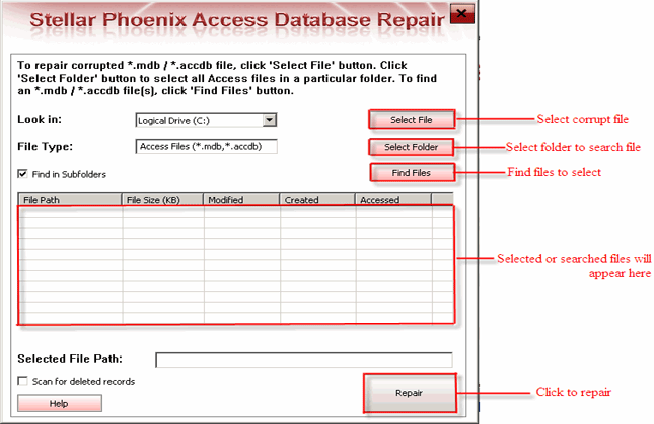
Étape 2:- Vous obtiendrez la liste de tous fichiers recherché dans un lecteur. Choisissez le fichier que vous souhaitez réparer.
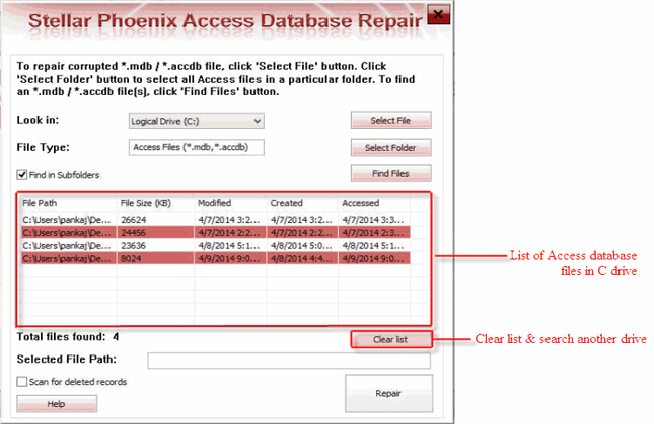
Étape 3:- Vous réparation processus sera lancé et vous pouvez voir le rapport du journal d’analyse.
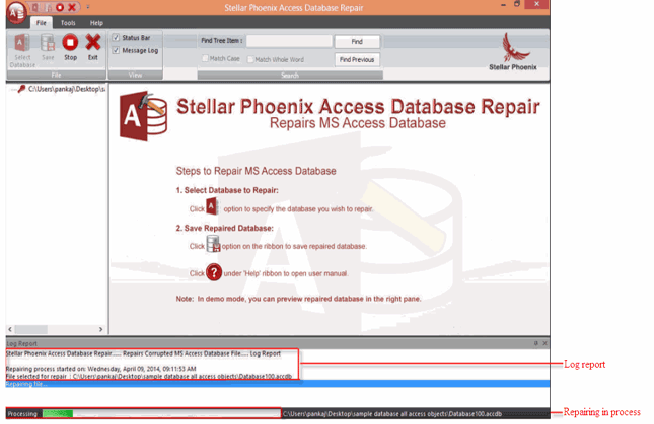
Étape 4:- Lorsque le processus de réparation se plus cliquez sur le bouton ‘Ok’ pour voir l’aperçu des objets de base de données.
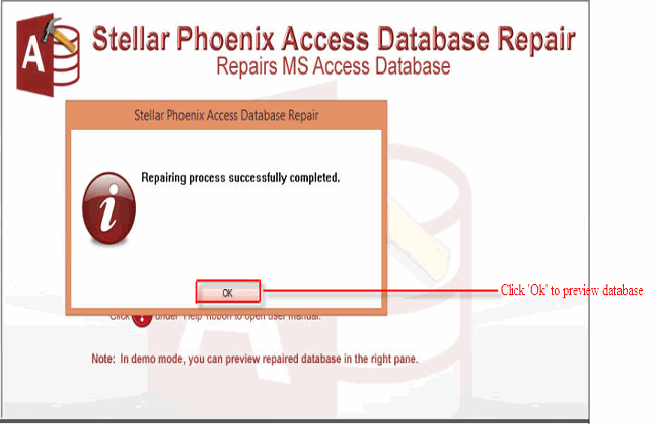
Étape 5:- Aperçu du «Tableau 1» tableau de l’écran principal. Vous pouvez trouver à la fois la colonne et de l’information de données en parallèle à la table.
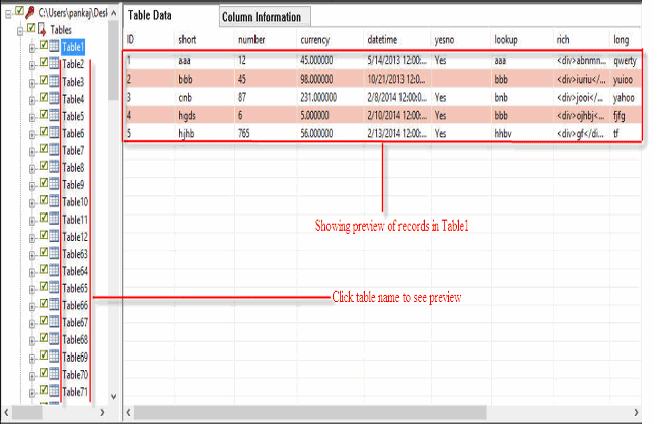
Étape 6:- Par défaut ce logiciel permettra d’économiser la base de données réparée à l’endroit précis où la base de données corrompue a été sauvé, mais avec un nouveau nom comme la réparation de bases de données-nom. Ou vous pouvez simplement sélectionner votre emplacement préféré.
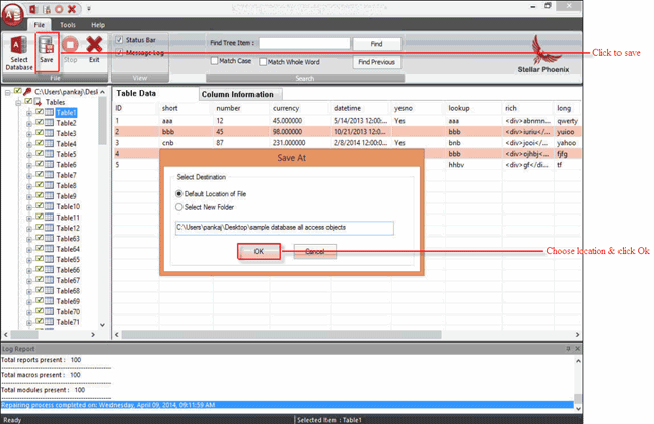
Étape 7:- Votre épargne est en cours.
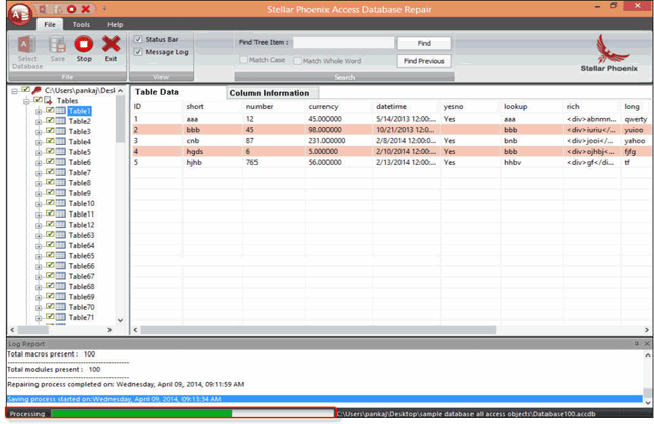
Étape 8:- Sauver complétée.

Ce logiciel assure la réparation et la récupération en toute transparence de la base de données ACCDB et MDB. Il restaure tous les objets, y compris les tables, les rapports, les requêtes, les enregistrements, les formulaires et les index ainsi que les modules, les macros, etc. Fix problèmes de Microsoft Access maintenant en 3 étapes faciles:
- Télécharger Stellar Access base de données réparation outil évalué Excellent sur Cnet.
- Cliquez sur l'option Parcourir et Rechercher pour localiser la base de données Access corrompue.
- Cliquez sur le bouton Réparer pour réparer et prévisualiser les objets de la base de données.